みなさん、こんにちは。Gatherマガジンのすぎやまです。
Gatherのスペースの同時接続上限人数は500名となっていますが、500人以上のゲストを対象とした大規模なイベントを計画する場合には、スペース同士を接続することでゲストをうまく分散させ、快適なイベントの実施を行うことができます。
この例では、オブジェクトピッカーの電車オブジェクトを使用して、新しいスペースへのポータルを作成します。出入り口や観葉植物などの予期しないオブジェクトを介してポータルを作成することもできますが、今回は基本的な対応方法を解説していきます。
※また、弊社では、累計110社のメタバース支援を行った経験を元にGatherを活用した個別相談会を開催しています。ご興味ある方は、この機会にご相談いただければ幸いです。
⇒【累計110社の支援実績】メタバースのビジネス活用 | 個別相談会はこちら(無料)
スペース同士の接続方法
「トップナビゲーションメニュー」からオブジェクトを選択し、右側のパネルで、「その他のオブジェクト」をクリックするとオブジェクトピッカーが開きます。検索バーに「Train」と入力し、使用するポータルを選択して、マップ上に配置します。
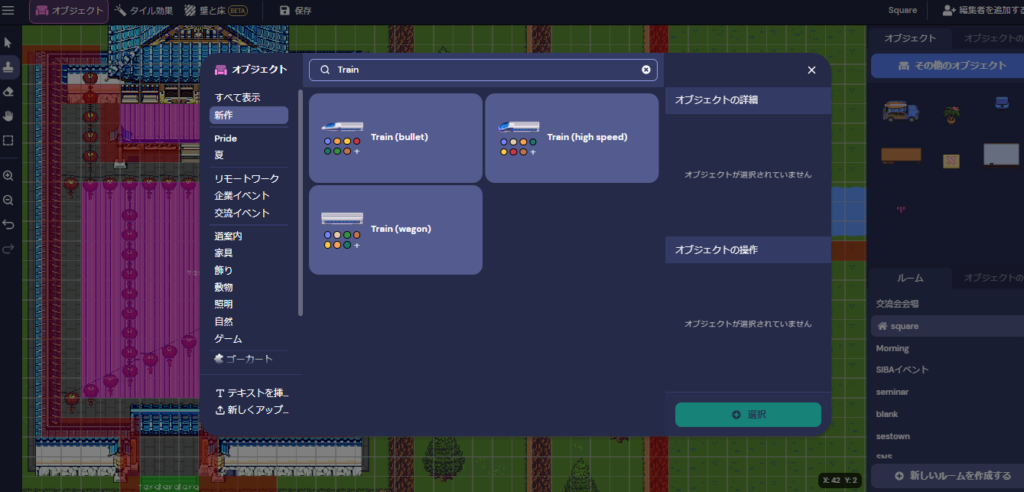
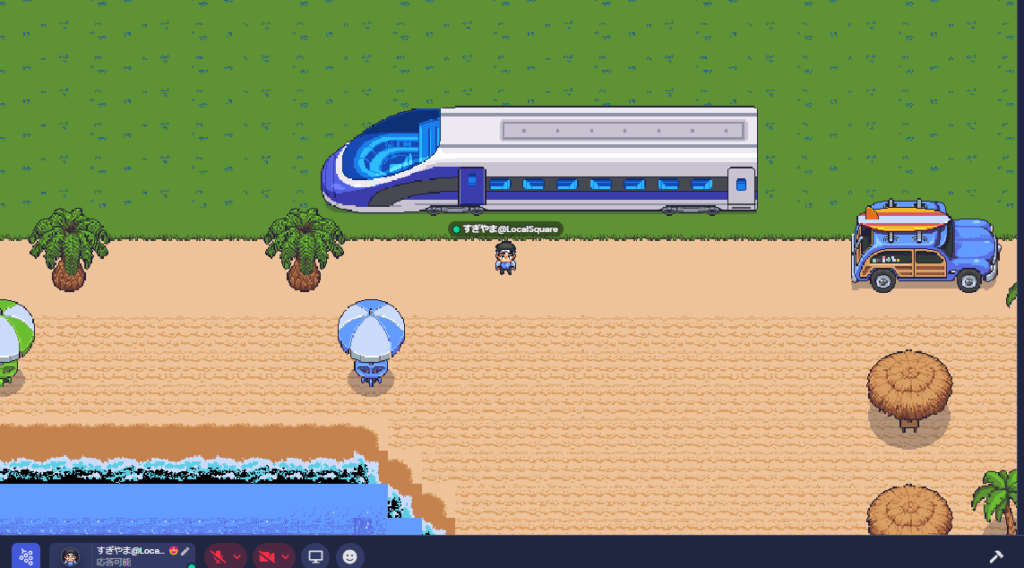
今回の例では、電車に乗って別のスペースへ移動する様子を再現します。
マップメーカーから、「トップナビゲーションメニュー 」を選択し、タイルの効果から、「ポータル」タイルを選択します。右側のパネルの「タイル効果」セクションで、電車のオブジェクトのタイルを選択します。
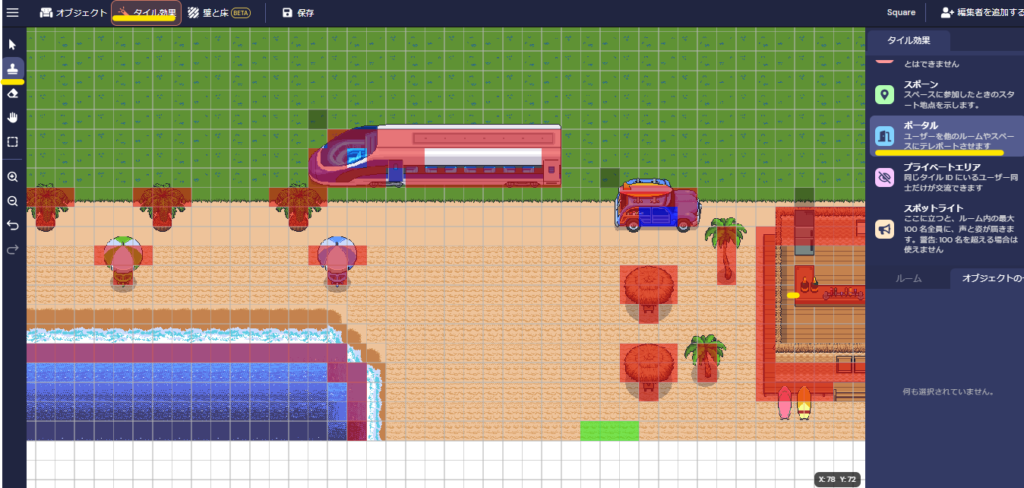
テレポーターオブジェクトにポータルタイルを配置した後、「別のスペースへのポータル」を選択します。
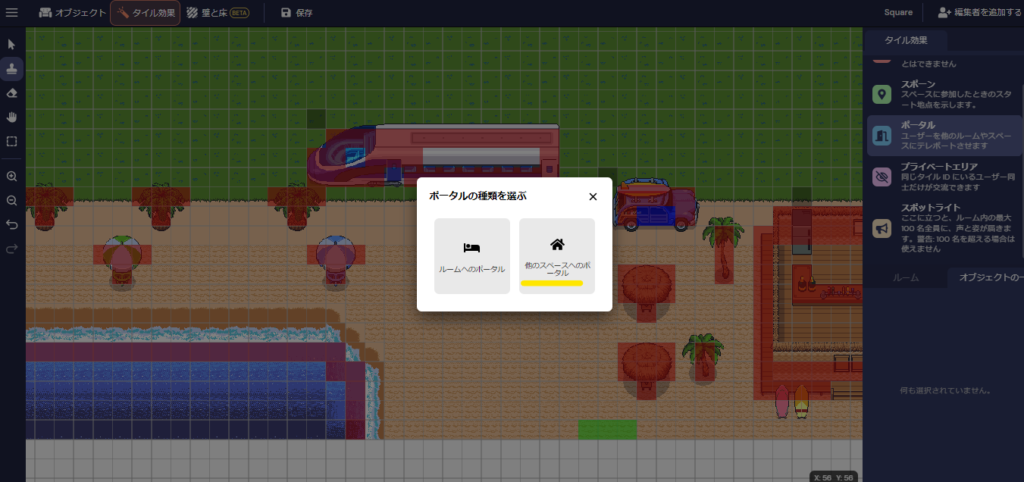
ポータルを接続するGatherスペースのURLを入力し「確認」をクリックします。
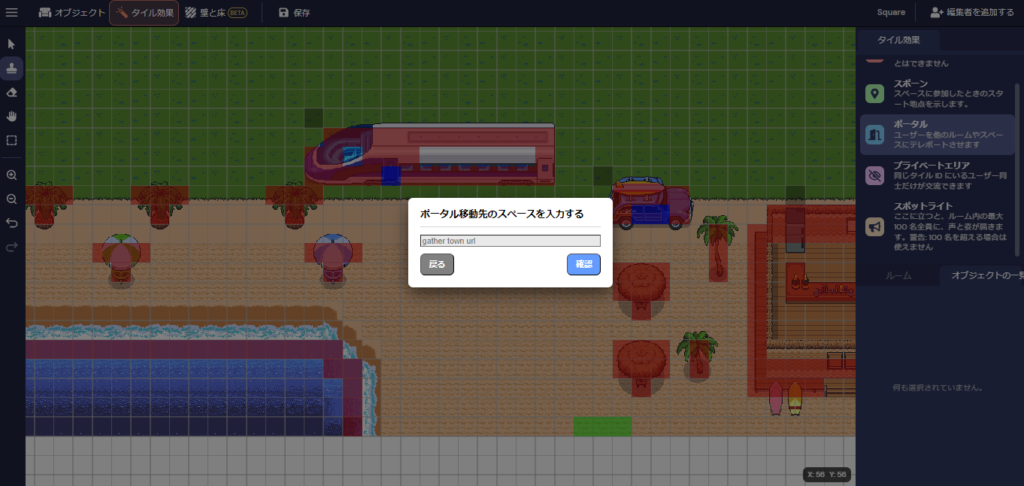
接続するスペースのURLをコピーして貼り付け、「確認」を選択します。
「トップナビゲーションメニュー」から「保存」を選択し 、スペースに戻ってポータルをテストします。テレポーターに足を踏み入れると、新しいスペースへの移動を確認するためにEnterキーを押すように求めるプロンプトメッセージが表示されます。 スペース間の移動が問題なくできることを確認して完了となります。
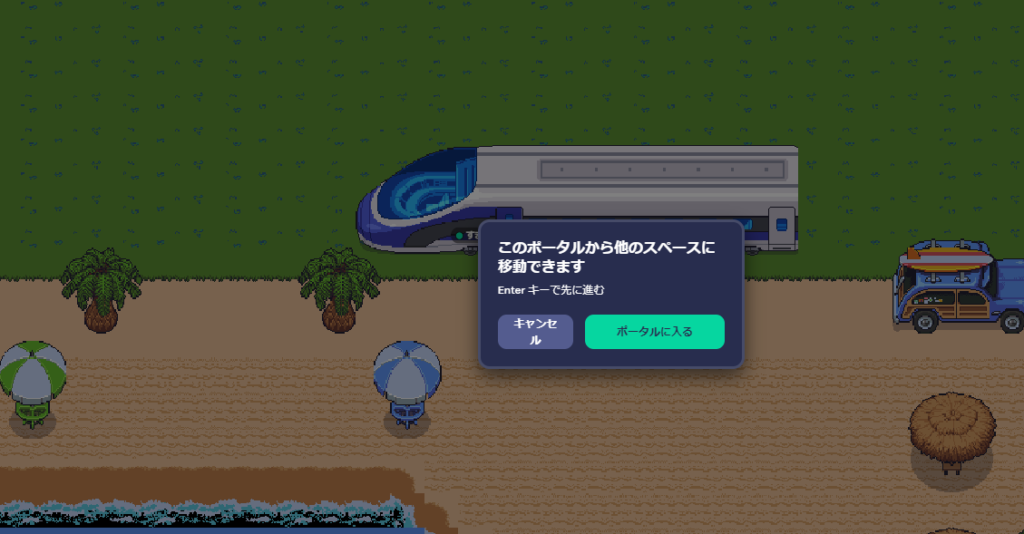
新しいスペースへのポータルを踏むと、メッセージが表示され、 Enterキーで続行するように求められます。
注: 他のスペースへのポータルは、以前にスペースにアクセスしたことがない限り、ユーザーをそのスペースのデフォルトのスポーンポイントに導きます。以前にスペースに行ったことがある場合は、最後にいた場所に表示されます。
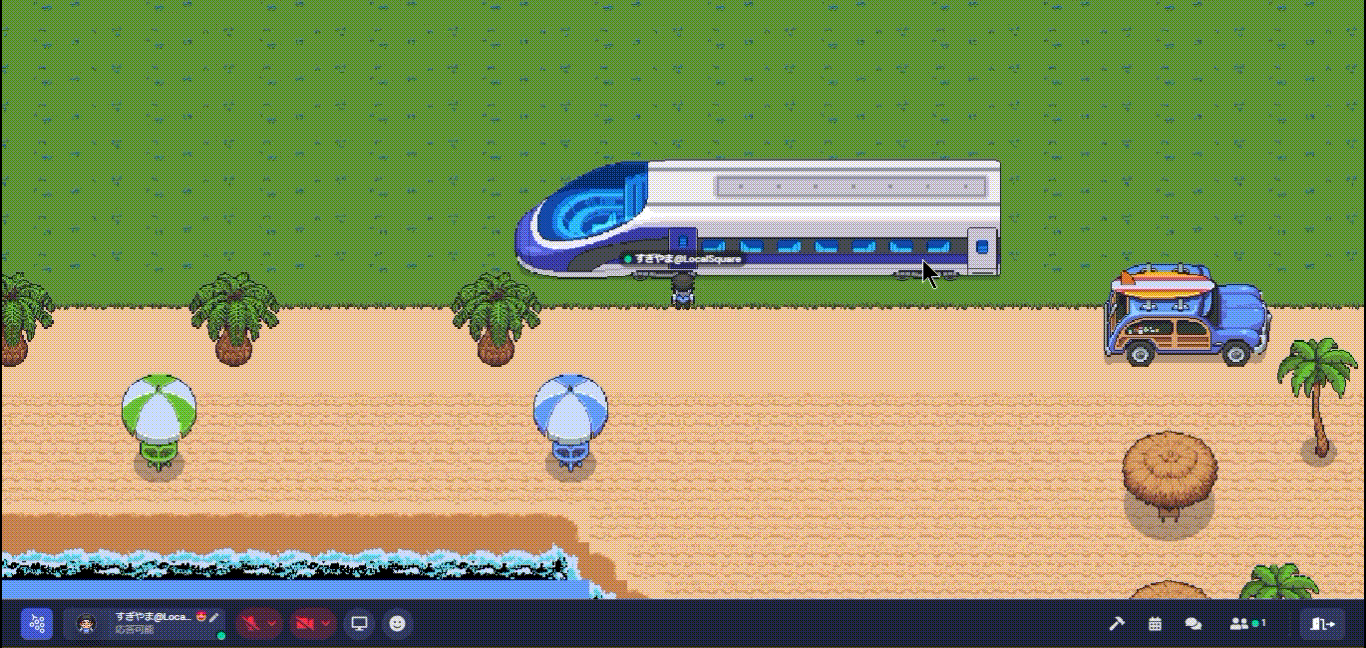
注: 他のスペースへのポータルは、以前にスペースにアクセスしたことがない限り、ユーザーをそのスペースのデフォルトのスポーンポイントに導きます。以前にスペースに行ったことがある場合は、最後にいた場所に表示されます。
いかがでしたでしょうか?
スペース間の移動ができるようになると、広大なGatherの世界をより楽しむことが出来るようになります。
是非楽しみながらご活用ください。
それでは今回はここまで。
次回も、どうぞお楽しみに!
ご案内
2Dメタバースの使い方、活用方法が聞ける、無料のオンライン相談会を開催中です。
「2Dメタバースで何ができるか知りたい方」はもちろん、「すでに利用しているがもっとフル活用したい方」もお気軽にご相談ください。
詳細は「2Dメタバースをより活用したい方へ!無料のオンライン相談会を実施中!」をご確認ください。
▼ 今すぐ2Dメタバース無料相談会を予約


